Adobe Resize Images - Eenvoudigste manieren om het formaat van een afbeelding online en offline te wijzigen
Als je wilt formaat van afbeeldingen wijzigen op Adobe, dan hebben wij de oplossing die u zoekt. Adobe is een bekende naam voor beeld- en videobewerkingsprogramma's. Adobe heeft veel toepassingen waar u kunt verbeteren, bijsnijden, bewerken en nog veel meer; Noem maar op! Adobe heeft bijna alle apps voor video- en fotobewerking. Maar wist je dat Adobe ook een applicatie heeft waarmee je het formaat van een afbeelding kunt wijzigen? Je leest het goed! Adobe Express is een online tool voor het wijzigen van het formaat van afbeeldingen. En als u het formaat offline wilt wijzigen, kunt u Adobe Photoshop gebruiken. We zullen hieronder de tools bespreken en u leren hoe u het formaat van afbeeldingen kunt wijzigen met Adobe Express en Adobe Photoshop.
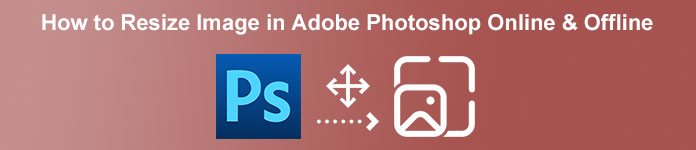
Deel 1. Het formaat van een afbeelding wijzigen in Adobe Express Online
Als u graag een online afbeeldingsgrootte wilt gebruiken, zijn er tal van hulpmiddelen die u op internet kunt zoeken. Zoeken op internet is echter soms niet de beste keuze, omdat er tools zijn die geen uitvoer van hoge kwaliteit bieden. Ook zoeken veel mensen op Adobe Photoshop online het formaat van afbeeldingen wijzigen. Het probleem is dat Adobe Photoshop geen online versie heeft. We zullen dus nog een Adobe-tool presenteren om het formaat van een afbeelding te wijzigen.
Adobe Express is waarschijnlijk de beste online afbeeldingsgrootte die u op internet kunt zoeken. Met deze online applicatie kunt u het formaat van een afbeelding wijzigen door de schaalvoorinstelling uit de opties te kiezen. U kunt kiezen tussen 9:16 (Verhaal), 1:1 (Vierkant), 4:5 (Portret) en 1.91:1 (Landschap). Bovendien heeft het een eenvoudige interface, waardoor het een gebruiksvriendelijke applicatie is. U kunt uw afbeelding ook handmatig schalen door de schuifregelaar ingedrukt te houden en te slepen. Bovendien, als u het formaat van een afbeelding voor Instagram, Facebook, Twitter of Pinterest wilt wijzigen, helpt Adobe Express u daarbij. In tegenstelling tot andere Adobe-bewerkingsapps heeft deze tool echter geen andere bewerkingsfuncties.
Het formaat van een afbeelding wijzigen met Adobe Express:
Stap 1. Open uw browser en zoek Adobe Express afbeelding resizer in het zoekvak. Klik vervolgens op de Upload je foto knop op de hoofdgebruikersinterface om de afbeelding te uploaden waarvan u het formaat wilt wijzigen.
Stap 2. En toen, slepen en neerzetten uw afbeelding uit uw computermappen. U kunt ook gewoon op de . klikken Browse op je apparaat knop om een afbeelding te uploaden.
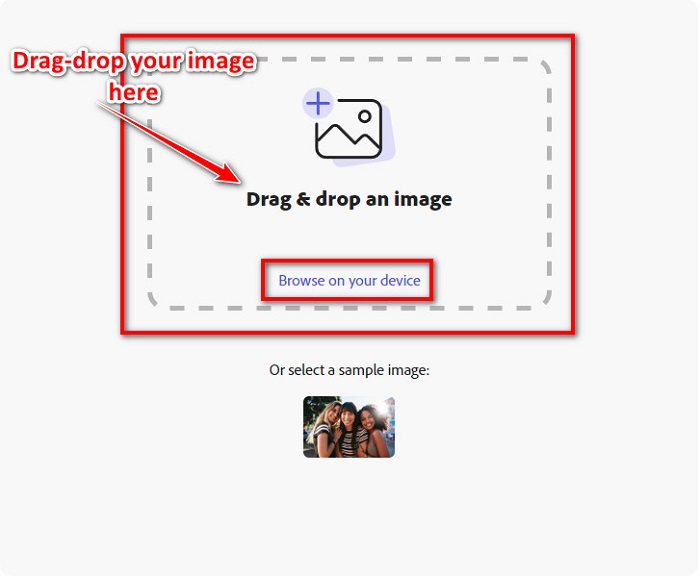
Stap 3. Kies ten slotte waar u het formaat wilt wijzigen door op de vervolgkeuzepijl ernaast te klikken Formaat wijzigen voor. En selecteer vervolgens het gewenste formaat aan de linkerkant van de interface van uw afbeelding. U kunt het formaat van uw afbeelding ook handmatig wijzigen door de schuifregelaar onder de voorinstellingen voor formaat vast te houden en te slepen.
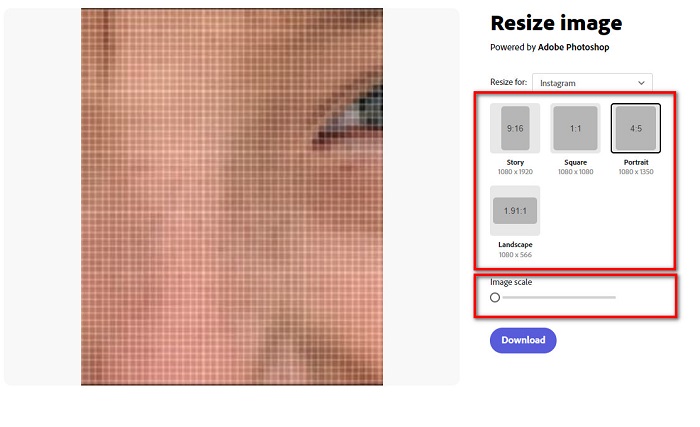
Stap 4. Klik op de Downloaden knop om uw gewijzigde afbeelding te downloaden.
Deel 2. Het formaat van een afbeelding wijzigen met Adobe Photoshop Offline
Desondanks is het goed om een online tool te gebruiken omdat je daarmee ruimte op je apparaat kunt besparen, maar het is nog steeds de beste keuze om een offline tool te gebruiken. De meeste offline resizers voor afbeeldingen bevatten veel bewerkingsfuncties. Het voordeel van het gebruik van offline tools is dat u geen toegang tot internet nodig heeft om het formaat van uw afbeelding te wijzigen. In dit deel zullen we de meest opvallende offline video-resizer presenteren.
Adobe Photoshop is de beste fotobewerkingstoepassing die u op uw pc kunt hebben. Deze app voor het bewerken van foto's heeft veel tools en functies die u kunt gebruiken om uw afbeeldingen te bewerken. Bovendien kunt u deze tool gebruiken om het formaat van elke afbeelding te wijzigen. Met deze app kun je digitale afbeeldingen, tekeningen, schilderijen en animaties verbeteren die je voor zakelijke doeleinden kunt gebruiken. Bovendien gebruiken veel professionals deze toepassing voor beeldbewerking vanwege de functies en de kwaliteit die het oplevert.
Wat meer is, is dat je deze app kunt gebruiken om tekst toe te voegen, 3D te maken en scherpte aan je afbeelding toe te voegen. Maar het nadeel van Adobe Photoshop is dat je de app moet kopen voordat je hem kunt gebruiken. En het is ook moeilijk te gebruiken, vooral voor beginners. Desalniettemin is deze app zijn prijs waard, en je zult zeker genieten van het gebruik van deze app.
Het formaat van afbeeldingen wijzigen met Adobe Photoshop offline:
Stap 1. Downloaden Adobe Photoshop op uw apparaat. Volg daarna het installatieproces van de app en voer het uit op uw apparaat.
Stap 2. Open uw afbeelding in Photoshop en ga vervolgens naar de Beeld linksboven in de interface. Selecteer vervolgens Afbeeldingsgrootte.
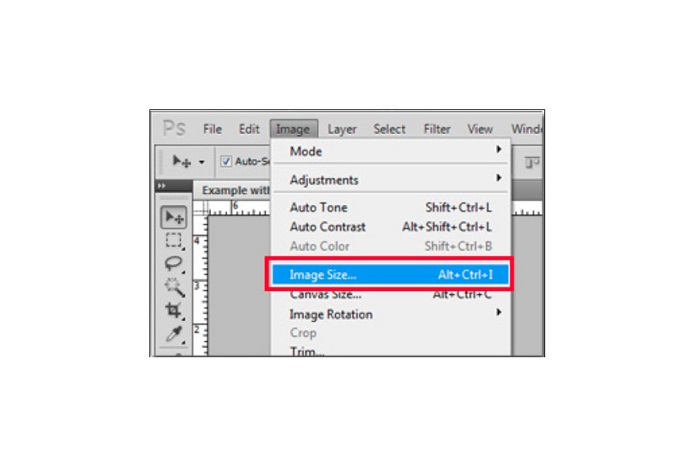
Stap 3. Vervolgens verschijnt er een nieuw venster waarin u op het vakje naast . klikt Beperk verhoudingen.
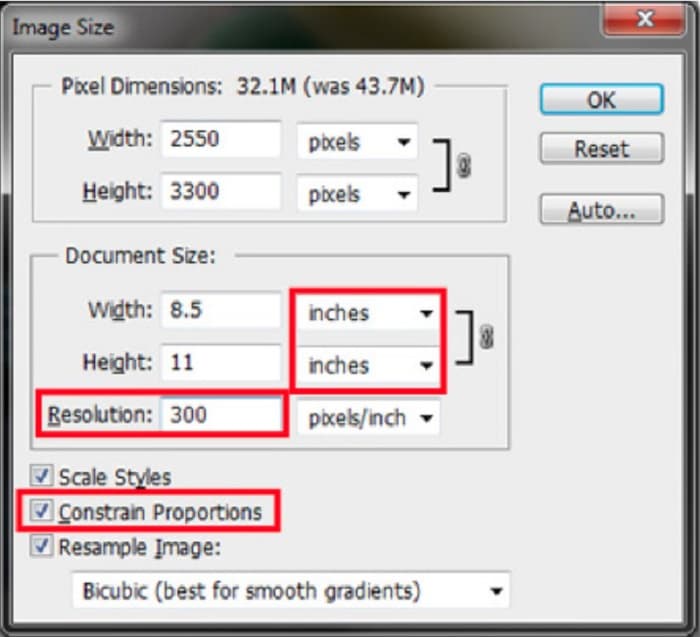
Stap 4. En selecteer onder Documentgrootte de inches voor uw maateenheid. Zorg ervoor dat de resolutie niet lager is dan 200 pixels per inch.
Stap 5. Typ de breedte en de hoogte die u verkiest voor uw imago. En vink dan de . aan OK knop om de wijzigingen op te slaan.
Stap 6. Eindelijk, opslaan uw bestand op uw computer.
Nu je hebt geleerd hoe je het formaat van een afbeelding kunt wijzigen met de beste Adobe foto resizer, laten we u een alternatieve afbeeldingsgrootte zien die u kunt gebruiken.
Deel 3. Alternatief voor Adobe Photoshop bij het wijzigen van het formaat van afbeeldingen
Omdat Adobe Photoshop geen gebruiksvriendelijke tool is, hebben we gezocht naar een alternatief waarmee je het formaat van je afbeelding kunt wijzigen. Daarom presenteren we een softwaretoepassing die u kunt downloaden op uw Windows- of Mac-apparaat. We zullen je ook leren hoe je het formaat van een afbeelding kunt wijzigen met deze ultieme app.
FVC Gratis afbeeldingsgrootte wijzigen is een andere krachtige online afbeelding resizer die u kunt gebruiken als u het formaat van uw afbeelding wilt wijzigen. U kunt ook toepassingen voor het wijzigen van afbeeldingen gebruiken om de kwaliteit van uw foto te verbeteren, en dat is wat FVC Free Image Resizer doet. Deze online tool kan uw afbeelding opschalen tot 2x, 4x, 6x en 8x vergroting. Bovendien ondersteunt het alle afbeeldingsformaten, zoals JPG, JPEG, PNG en BMP. Wat zelfs geweldig is aan deze applicatie, is de gebruiksvriendelijke software-interface. Bovendien maakt het gebruik van AI-technologie die automatisch het wazige deel van een afbeelding detecteert en vervolgens verbetert.
Het formaat van een afbeelding wijzigen met FVC Free Image Upscaler:
Stap 1. Zoeken naar FVC gratis afbeelding upscaler in uw browser en ga vervolgens naar de hoofdpagina van de app. druk de Upload foto knop op de hoofdgebruikersinterface om de afbeelding te uploaden waarvan u het formaat wilt wijzigen.

Stap 2. Selecteer na het uploaden van uw afbeelding de gewenste vergroting voor uw foto. U kunt kiezen tussen: 2x, 4x, 6x en 8x. Hoe groter het aantal, hoe beter de kwaliteit.
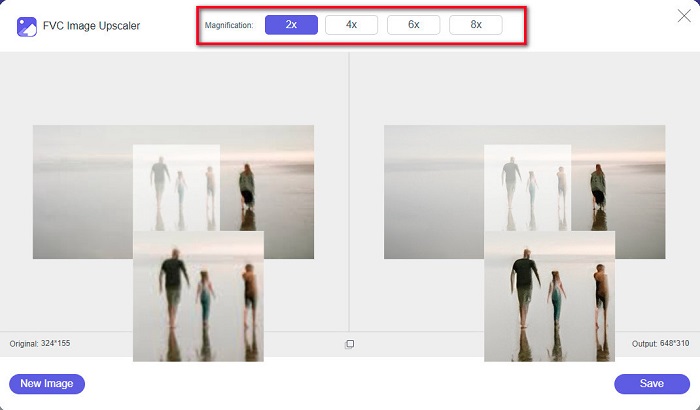
Stap 3. En klik vervolgens op de Opslaan om uw uitvoer op uw apparaat op te slaan.
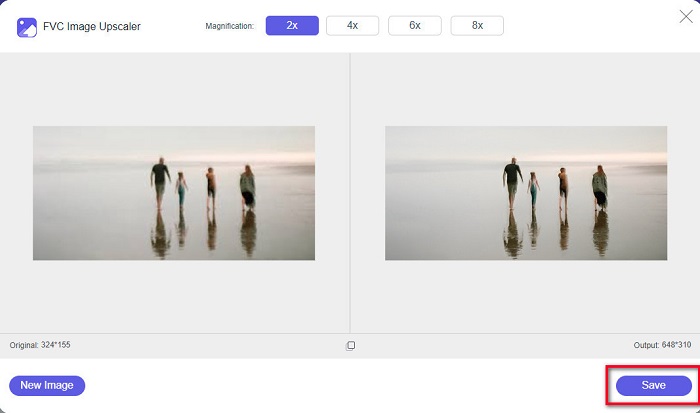
Deel 4. Veelgestelde vragen over het formaat van een afbeelding wijzigen in Adobe Photoshop
Wijzigt Adobe het formaat van afbeeldingen zonder verlies?
Met Adobe Photoshop kunt u het formaat van uw afbeeldingen wijzigen zonder kwaliteitsverlies. Bovendien produceert het hoogwaardige outputs.
Welke bestandsindelingen ondersteunt Adobe Photoshop?
Adobe Photoshop accepteert bijna alle bekende afbeeldingsformaten, zoals JPG, JPEG, PNG, BMP, TIFF, EPS, PDF en meer.
Wat is de prijs van Adobe Photoshop?
U kunt Adobe Photoshop aanschaffen voor $19,99 per maand. U kunt de gratis proefperiode van 30 dagen gebruiken om de applicatie eerst te testen.
Gevolgtrekking
Nu uw vraag over: Adobe formaat van afbeeldingen wijzigen is opgelost, kunt u het formaat van een afbeelding wijzigen met Adobe Express of Adobe Photoshop. Welke toepassing u ook kiest uit de bovengenoemde tools, u kunt het formaat van uw afbeelding met succes wijzigen. Maar als u een eenvoudigere en efficiëntere manier wilt om een afbeelding te verkleinen en te verbeteren, gebruik dan FVC gratis afbeelding upscaler.



 Video Converter Ultimate
Video Converter Ultimate Scherm opnemer
Scherm opnemer



